728x90
반응형
블로그에 처음으로 글을 올리는 글이 먹고 살기위해 올리는 글이 되었네요.
처음 이 블로그를 만들땐, 이런 글을 좀 올리지 말아야겠다는 생각으로 만든건데..ㅡ.ㅡ;;
처음 글이다보니 약간의 어설픔이 느껴지더라도 양해를 구하겠다.
뭐 잡담은 여기까지 하겠습니다.
이제부터 Solaris10을 VMware를 이용하여 설치하는 과정을 작성하겠다.
글쓰는 나도 Solaris10 설치는 처음이라, 아래 블로그에 올라온 글을 참고하여 작성하였다는 것을 미리 말한다.
http://blog.naver.com/last98
1. VMware의 File>New>Virtual Machine를 클릭한다.

2. Typical을 클릭하도록 한다.

- Custom으로 설정을 할수도 있겠지만, 간편하게 Typical을 선택해도 크게 상관은 없다. 크게 상관이 있다면, 댓글로 알려주기 바란다.
3. 설치할 OS, Version을 선택한다.

- 내 PC는 32-bit이기 때문에 64-bit를 선택하지 않았다.
4. VM파일이 생설될 디렉토리를 지정하고 Virtual machine의 이름을 설정한다.
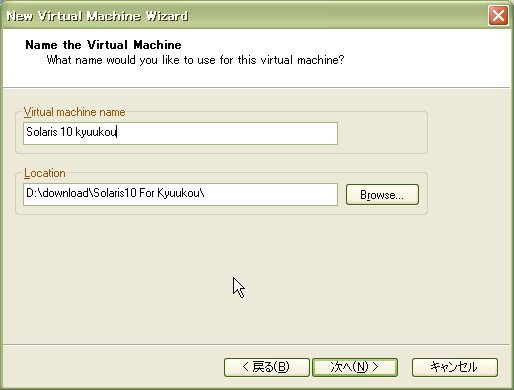
5. Network connection을 선택한다. (NAT를 선택한다.)

- Network connection에 대한 설명을 구지 하지는 않도록 하겠다. 여러 인터넷 사이트를 돌아다니면서 관련 설정 정보를 찾아보았으나, 가장 일반적으로 많이 쓰는 방식으로 하는 것이 좋겠다는 판단이 들었기 때문이다. 그리고 일단 다른 설정으로 몇가지 OS를 설치해 보았으나, 인터넷이 안되는 상황이 발생하는 경우도 있다. (혹시 이부분에 대한 자세한 정보를 아시는 분은 댓글 부탁~)
6. Disk size 설정을 하도록 한다.

- 지금 내컴퓨터에 남아있는 용량이 적기때문에 10GB를 선택하였다. 초보설치자이며, 하드가 널널한 사람은 20GB씩 팍팍~ 주도록 한다.
- Allocate all disk space now를 체크하는 이유는 위에 설정한 10GB를 미리 파일로 만들어 사용하겠다는 것인데, 이렇게하면 약간 빠르다고 한다. (실제로 나도 처음으로 해보는 것이다... ㅡ.ㅡ;;)
7. 파일을 만드는 과정이 나오면 성공...(지정된 용량을 만드는데 약간의 시간이 필요하다.)

- 10GB 파일 생성시 약 14분의 시간이 지난것 같다. 컴퓨터가 노트북이라 그런지 약간 시간이 걸린다. 이시간에 멍잡지 말고, 다른 유익한 일을 하도록 하자!
8. 완료가 되었다. 정말 오래 걸린다.ㅡ.ㅡ;

- 위에 나오는 Devices에서 만약 FDD가 있다면 Edit virtual machine를 눌러 제거 하도록 한다.
- 그리고 Memory가 4GB인 사람은 512보다 더 줘도 괜찮다. (메모리를 많이 주면, 컴퓨터가 느려질수 있다. 난 2GB니깐 512MB만...)
9. Solaris10 설치 ISO 파일을 지정한다.

지금까지 Solaris10을 설치하기 위한 VMware 설정 부분을 보았다.
본격적인 설치는 다음 글부터..;; (괜히 한 것도 없이 힘들다..)
728x90
반응형